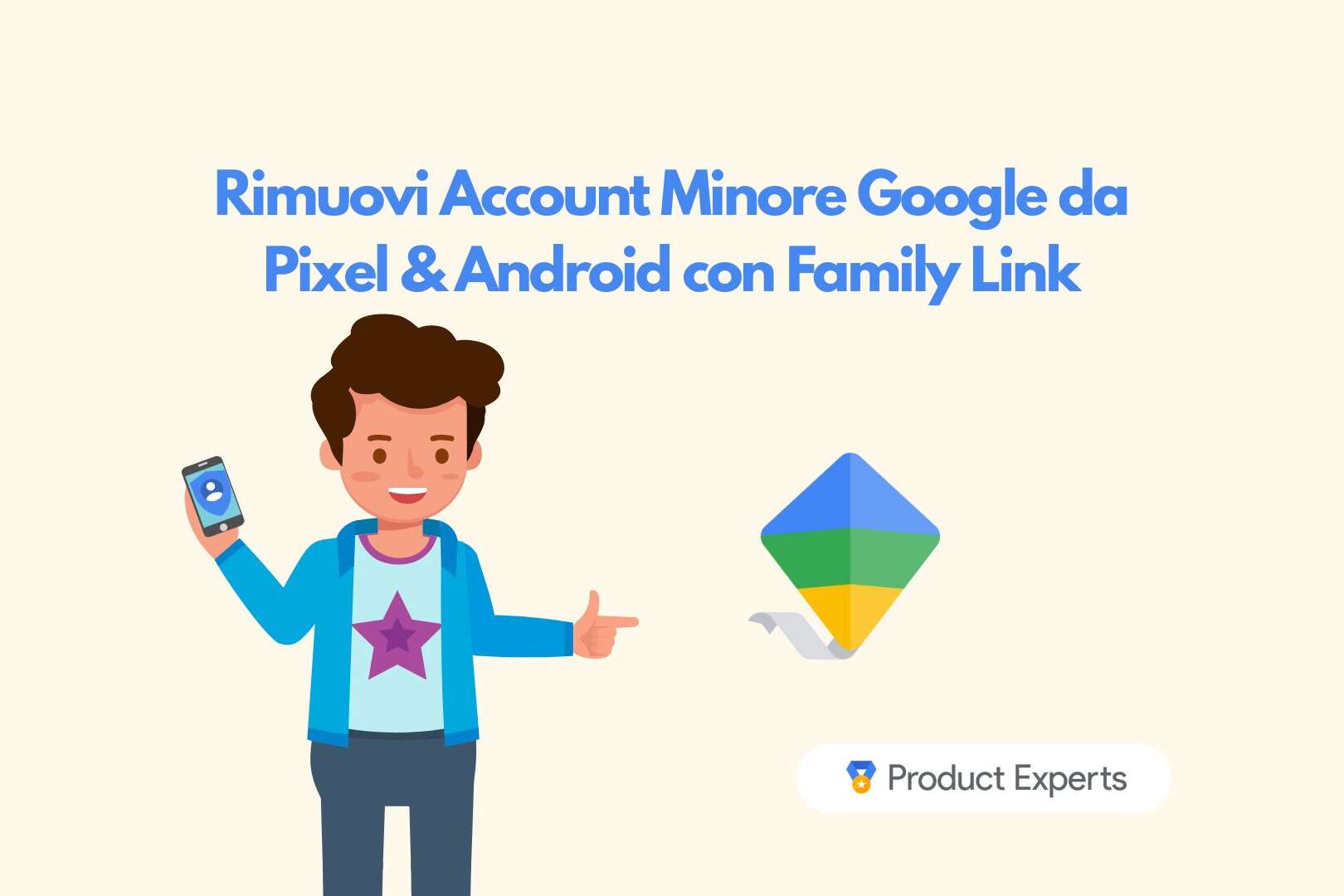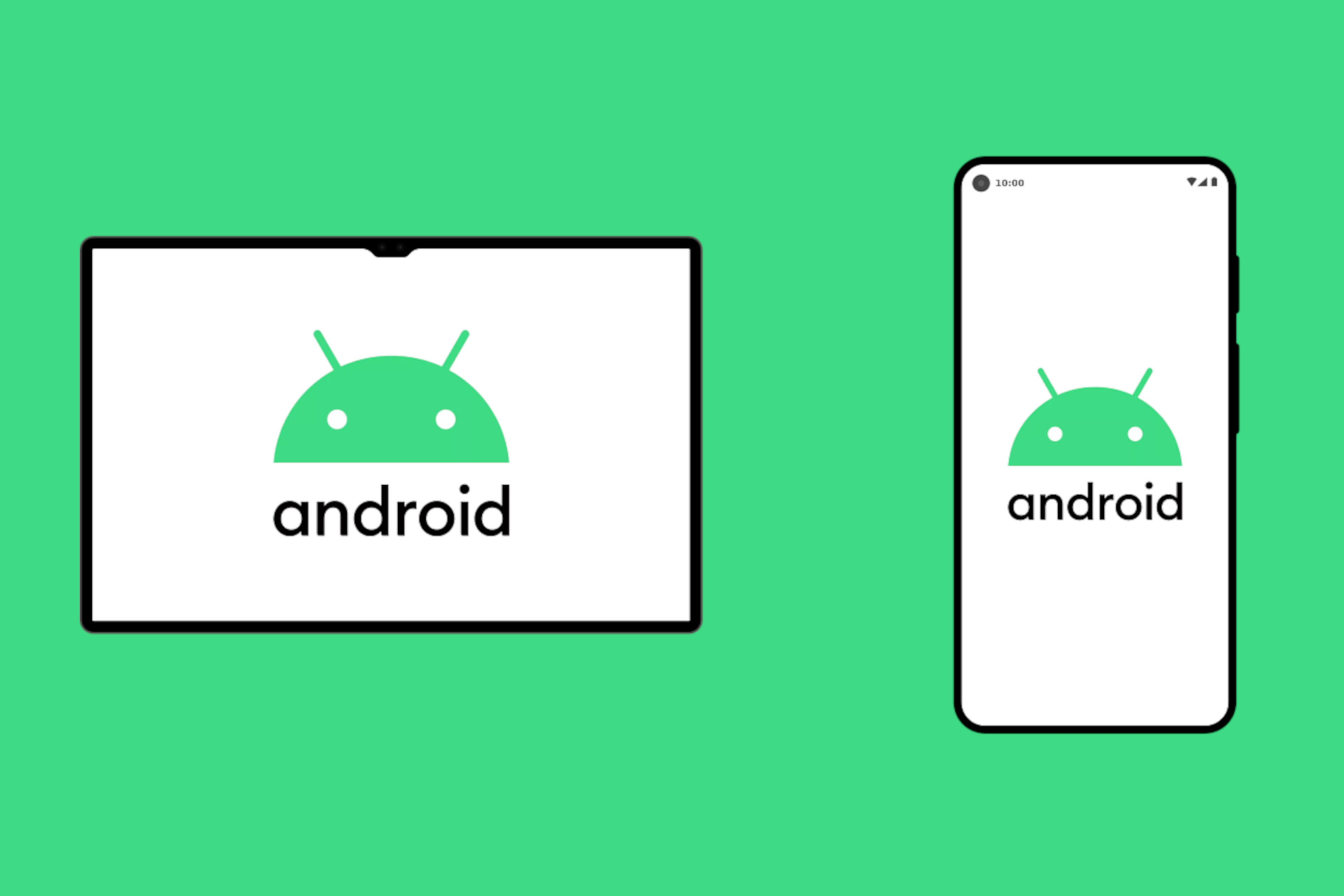Da anni utilizzo la verifica in due passaggi, ma oggi ho voluto andare oltre aggiungendo al mio account Google un token di sicurezza, come descritto nella guida: Aggiunta di un token di sicurezza all’account Google – Guida di Google Account.
Ho alcuni computer che reputo attendibili ai quali accedo solo con il nome utente e la password ed altri, che considero meno attendibili, ai quali accedo inserendo anche i codici di verifica generati dall’applicazione Google Authenticator. Su questi computer da ora potrei inserire il token di sicurezza, in alternativa al codice di verifica.
Allo scopo ho acquistato online un token economico senza pulsante.
Dalla pagina della verifica in due passaggi, in cui al momento non ho alcun token di sicurezza registrato:
procedo cliccando Aggiungi token di sicurezza
In conclusione le operazioni di registrazione e rimozione del token di sicurezza all’account Google sono veramente semplici.
A questo punto accedendo ad un computer non registrato viene richiesto di inserire il token di sicurezza associato: